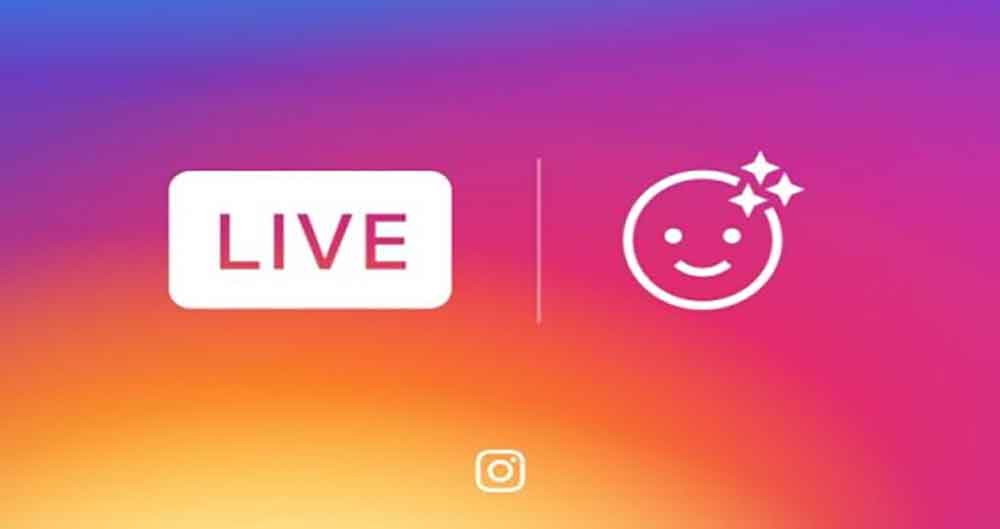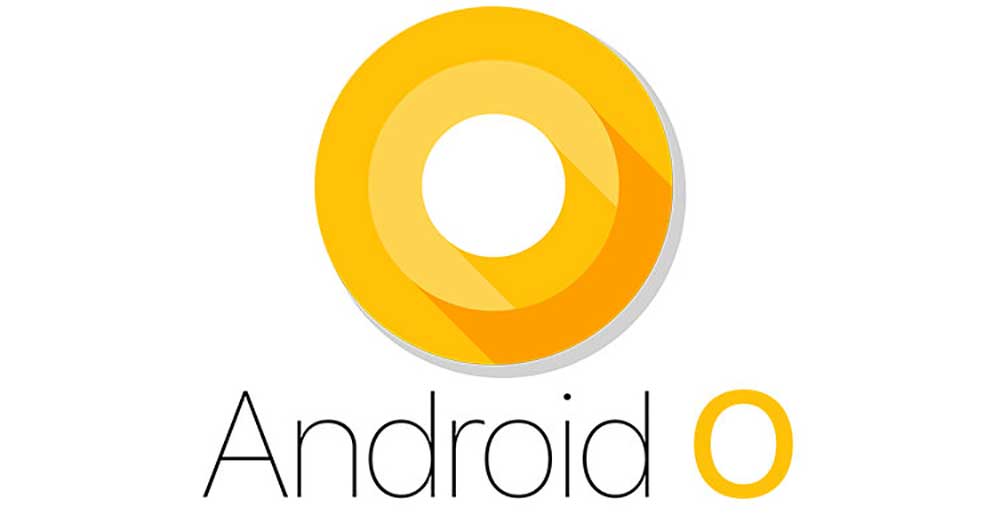آموزش حل مشکل اجرای کند ویندوز ۱۰
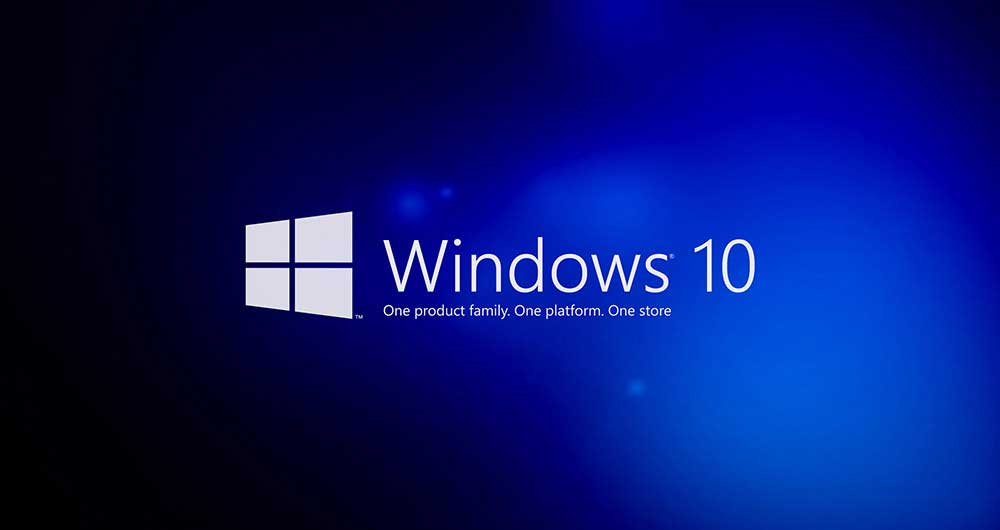
اگر از سرعت اجرای ویندوز ۱۰ خود راضی نیستید و فکر می کنید بالا آمدن ویندوز روی سیستم بیش از حد طول می کشد، برای حل مشکل خود با این آموزش همراه شوید.
آن دسته از کاربران ویندوز ۱۰ که دچار مشکل بالا آمدن کند سیستم عامل خود هستند، باید علت این مسئله را در بد افزار ها و یا تنظیمات نادرست بخش راه اندازی ویندوز جستجو کنند. در هر صورت، ما در اینجا روش هایی را به شما معرفی می کنیم که با به کارگیری آن ها می توانید سرعت بوت و اجرای ویندوز ۱۰ را افزایش دهید.
گام اول: ویندوز ۱۰ در برابر نفوذ بد افزار ها آسیب پذیر است، به ویژه اگر شما پس از نصب آن، از آنتی ویروس استفاده نکرده و یا اسکن کاملی برای یافتن برنامه های مخرب انجام نداده باشید. بنابر این، ابتدا یک نرم افزار آنتی ویروس دریافت کرده و روی سیستم خود نصب کنید و با استفاده از آن رایانه یا لپ تاپ را به صورت کامل اسکن نموده و فایل ها و برنامه های مخرب را از بین ببرید.
گام دوم: برای اجرای Task Manager کلید های Ctrl، Shift و Esc را به صورت همزمان از روی صفحه کلید فشار دهید. سپس سربرگ Startup را انتخاب نموده و بعد با کلیک کردن روی سر ستون Startup impact، آیتم ها را بر اساس بیشترین تاثیر بر اجرای ویندوز مرتب نمایید. اکنون تمامی برنامه هایی که در دسته High قرار گرفته اند، به جز نرم افزار های امنیتی مثل آنتی ویروس ها، را غیر فعال (Disable) کنید.
برای مثال شما می توانید سرویس به روز رسانی و دریافت درایور های AMD و Nvidia را بدون این که بر روی عملکرد گرافیکی رایانه شما تاثیری داشته باشد، غیر فعال نمایید.
چگونه قابلیت FastStartup (راه اندازی سریع) را فعال کرده و راه اندازی ویندوز ۱۰ را بهینه کنیم؟
گام اول: ویندوز ۱۰ با بهره گیری از قابلیت Hybrid Startup می تواند زمان خاموش شدن و اجرای ویندوز را به طرز چشمگیری کاهش دهد. این قابلیت، سیستم را در حالت خواب زمستانی یا هایبرنت قرار می دهد. برای فعال سازی این گزینه، می توانید پس از مراجعه به کنترل پنل، گزینه Power Options را انتخاب کنید.

گام دوم: از سمت چپ، روی Choose what the power button does کلیک کرده و Change settings that are currently unavailable را انتخاب نمایید. اکنون گزینه های جدید در زیر بخش Shutdown settings به نمایش در می آید. کافیست گزینه Turn on fast startup را تیک زده و روی Save changes کلیک کنید.
گام سوم: سیستم را ریبوت (راه اندازی مجدد) کرده و به محض مشاهده صفحه دسکتاپ، کلید های Windows و R را از صفحه کلید فشار دهید. در کادر باز شده عبارت services.msc را وارد کرده و کلید Enter را بفشارید.
گام چهارم: با توجه به لیست سرویس ها، آن هایی که برای اجرا شدن مدت زمان زیادی را به خود اختصاص می دهند یافته و روی آن ها کلیک راست کنید. سپس از منوی باز شده، گزینه Properties را انتخاب نمایید. اکنون کارد Startup type را انتخاب کرده و آن را روی Automatic (Delayed Start) قرار دهید و نهایتا روی OK کلیک کنید.
کار تمام است. اکنون ویندوز با سرعت بسیار بیشتری نسبت به قبل اجرا خواهد شد.